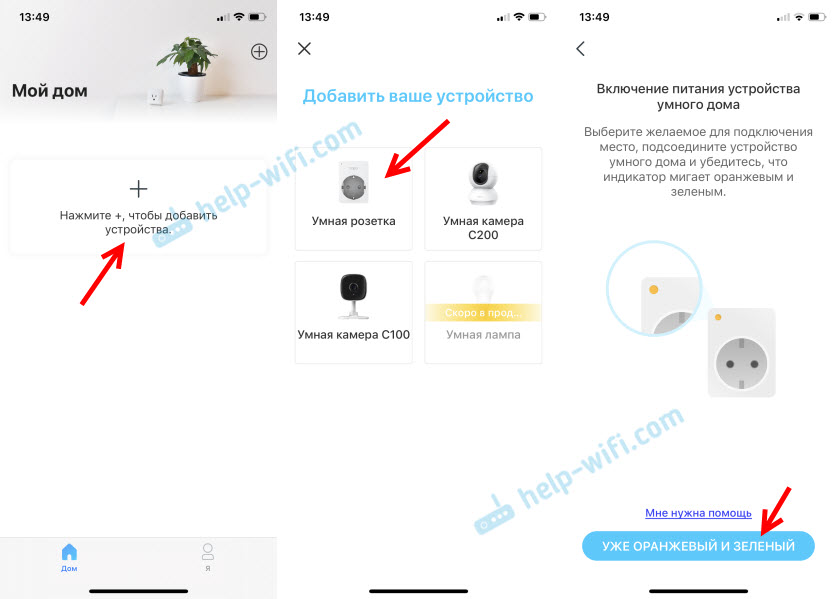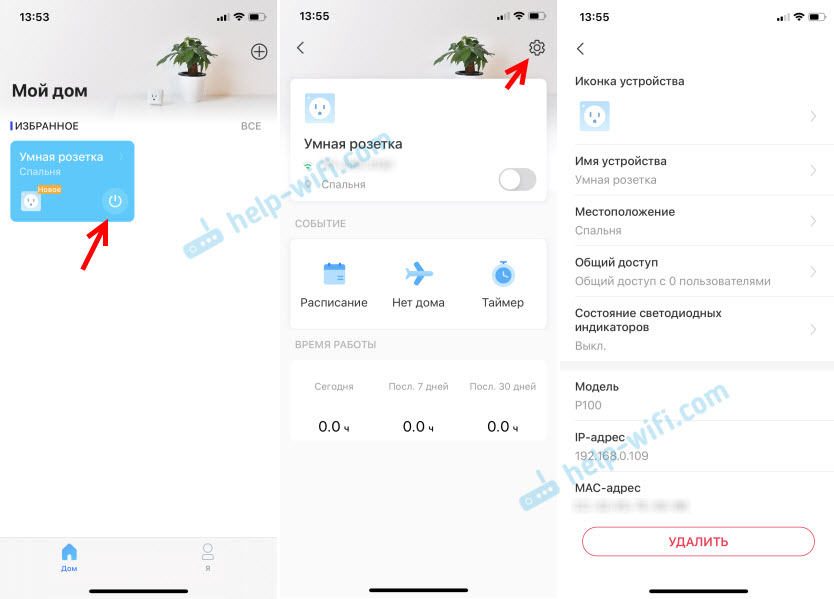Подписаться на рассылкуМы с ответственностью относимся к вашим персональным данным. Полный текст положения об обработке персональных данных доступен здесь. С нашими условиями использования и программой улучшения пользовательского опыта можно ознакомиться здесь.
Я хочу быть в курсе новостей, новых продуктов и акций TP-Link.
Мы с ответственностью относимся к вашим персональным данным. Полный текст политики конфиденциальности доступен здесь.
reCaptcha not verified
Введение.
Здравствуйте, уважаемые читатели. Сегодня на обзор мне попало довольно интересное устройство, а именно — умная Wi-Fi розетка HS-100 от крупнейшего производителя сетевого оборудования компании TP-LINK. В ассортименте производителя присутствует пока лишь два подобных устройства – модель HS-100 и модель HS-110. Вторая модель отличается лишь добавленным мониторингом энергопотребления, в остальном функционал совпадает. Средняя розничная цена, на момент написания статьи, около 2500 рублей.

В качестве вступления несколько слов о самой концепции «умного дома», которая в последнее время набирает всё большую популярность, в том числе и в нашей стране. Что это такое, спросите вы? Двумя словами – автоматизация жилья, с использованием современных технологий. В западной терминологии обычно выделяют две отдельных концепции — домашнюю автоматизацию (smart home, home automation) и автоматизацию жилого здания (smart house, building automation), из-за разницы в масштабах автоматизации отдельной квартиры и здания целиком. Умные розетки относятся к первому направлению — домашней автоматизации. Функционально устройства такого типа способны удаленно включать/выключать подключенные к ним приборы, в том числе без участия человека — по расписанию. Как это реализовано в модели TP-Link HS100 постараюсь подробно рассказать в этом обзоре.
Характеристики.
Сеть:
• Протокол — IEEE 802.11b/g/n
• Тип беспроводной передачи — 2,4 ГГц, 1T1R
• Системные требования — Android 4.1 или выше, iOS 8 или выше
Общие характеристики:
• Сертификация — RoHS, EAC, CE
• Окружающая среда — рабочая температура: 0 ºC ~ 40 ºC, рабочая влажность: 5%~90%, без образования конденсата
•Размеры (В х Ш х Д) — 100,3 x 66,3 x 77 мм
•Материал — поликарбонат
•Кнопки — кнопка питания, кнопка настроек
•Вес — 131,8 г
•Размер упаковки — 90 x 88 x 144 мм
Рабочее состояние:
• Входное напряжение — 100 — 240 В переменного токам
• Выходное напряжение — 100 — 240 В переменного тока
• Максимальная нагрузка — 16 А
• Максимальная мощность — 3,68 кВт
Упаковка и комплектация.
Устройство поставляется в небольшой картонной коробке белого цвета. Сама коробка обтянута поверх пленкой, что дополнительно служит гарантией получения нового товара в магазине. На лицевой стороне фото самого устройства, название и логотип производителя.

На правой стороне вид устройства сбоку, комплектация, электрическая спецификация штрих код и номер модели. Там же QR код, ссылка ведет на страницу продукта на сайте производителя (англоязычную).

С левой стороны описание возможностей продукта, опять-таки на английском языке.

На задней стороне коробки системные требования для мобильного приложения и его ключевые возможности, а также данные производителя и место производства. Вся информация на английском языке.

Сверху лишь логотип производителя и европодвес. Cнизу наклейка со штрих кодом, серийными номерами. И данные о производителе, на этот раз на русском языке :-).

Коробка «матрешка», чтоб добраться до содержимого, нужно потянуть за нижнюю часть.

Сверху лежит документация, под ней сама розетка в жесткой пластиковой форме.

Документация включает в себя гарантийный талон, два руководства по быстрой настройке (русский язык лишь в одном из них), книжка с контактами службы поддержки (в том числе для России), текст GPL лицензии (только на английском).

В целом, по упаковке претензий нет, устройство достаточно надежно защищено от внешних факторов. Несколько разочаровывает лишь низкая русификация упаковки и документации, переведен лишь самый минимум.
Внешний вид.
Корпус розетки овальной формы, выполнен из белого поликарбоната. Состоит из двух половинок – лицевая часть с розеткой и задняя часть с вилкой. Передняя плоскость глянцевая и прикрыта изначально транспортировочной пленкой, в остальных частях матовый пластик. Максимальные габариты составляют 100,3 x 66,3 x 77 (58 мм без учета длины вилок) мм. Размеры лицевой панели 55 х 80 мм. Розетка и вилка типа «Schuko», с парой контактов заземления в виде скоб. В нашей стране их обычно называют ошибочно «евро». Сзади расположена наклейка с моделью, электротехническими данными, серийным номером, MAC адресом.





На корпусе всего две кнопки. На лицевой части это кнопка включения/отключения со светодиодным индикатором режимов работы. И сверху кнопка настройки — для сопряжения с приложением/сбросом на заводские установки.

Качество сборки на самом высоком уровне, все хорошо подогнано, никаких щелей, люфтов и скрипов не наблюдается. Правда и возможность разбора устройства не предусмотрена, что может кого то и огорчить. Но винить в этом производителя тоже нельзя, это его гарантия от «шаловливых» ручек.
В работе.
Для начала общий принцип работы устройства, схема взята с сайта производителя.

Умная розетка, благодаря встроенному Wi-Fi модулю, соединяется через домашний маршрутизатор с облачным сервисом TP-LINK Cloud. Мобильное приложение Kasa также подключается к облаку, что позволяет управлять устройством удаленно из любой точки мира.
Сам процесс настройки состоит из трех несложных шагов:
1) Установить мобильное приложение Kasa на смартфон(Android 4.1 или выше, iOS 8 или выше).2) Создать учетную запись TP-LINK Cloud.
3) Пошагово выполнить в приложении процесс подключения умной розетки к домашней Wi-Fi сети.
Далее опишу процесс более подробно. Настройка производилась на смартфоне Huawei Honor 4C (Android 6.0).
Итак, для начала устанавливаем приложение Kasa for Mobile на смартфон. При первом запуске нас просят войти в уже существующий аккаунт, либо создать новый.

Выбираем создать новый аккаунт. На указанный при регистрации почтовый ящик приходит письмо подтверждение. Переходим по ссылке в письме и нажимаем продолжить в приложении Kasa.


Появляется окно выбора типа устройства. Выбираем SMART PLUG.

Включаем розетку в электросеть, индикатор на ней загорается желтым светом, далее. Спустя 15 секунд индикатор начинает мигать желтым/зеленым, далее. В течение нескольких секунд происходит автоматический поиск, по окончании которого появляется окно присвоении имени найденному устройству.

На данном этапе ваш смартфон будет подключен непосредственно к розетке как точке доступа. При этом на устройствах с iOS нужно будет вручную найти точку доступа и подключиться к ней, а потом уже вернуться в мобильное приложение.

После ввода имени устройства можно выбрать иконку – 21 вариант из стандартных, либо поставить собственную из альбома/камеры.

Далее включаем удаленный доступ к устройству через облако и вводим пароль от домашнего Wi-Fi.

На этом подключение устройства завершено.

Открывается домашняя страница приложения со списком устройств.

Настройки самого приложения минимальны, по сути кроме пункта проверки обновления прошивки для устройства там ничего полезного и нет.

Основная страница подключенного устройства выглядит следующим образом:

Присутствует кнопка включения/выключения, счетчик времени работы за текущий день, строка ближайших событий и выбор режимов — Shedule, Away и Timer.
В правом верхнем углу кнопка настроек подключенного устройства. В них можно включить/отключить удаленное управление, сменить имя и иконку, сменить часовой пояс, посмотреть информацию об устройстве.

Теперь расскажу подробней по режимам.
Первый режим Shedule или работа по расписанию. Заходим по соответствующей иконке, жмем на плюсик для добавления события. Выбираем время и действие – включить или выключить, есть режим повтора по определенным дням. В конце жмем сохранить, и событие появляется в списке.

Следующий режим работы это Away Mode или режим «нет дома». В этом режиме устройство рандомно включается/выключается, создавая видимость присутствия. Тут задается временной интервал – начало и конец, режим повтора по дням также присутствует.

И последний это режим Timer – включение или выключения устройства через заданный промежуток времени от текущего.

Еще небольшая ремарка по режиму удаленного доступа – при желании его можно отключить в настройках, в этом случае управление будет открыто лишь для устройств домашней Wi-Fi сети, доступ с интернета блокируется.

Как видите, все достаточно просто и интуитивно понятно.
Небольшая справка по индикации работы:
Мигание жёлтым и зелёным цветом — режим настройки с помощью приложения.
Быстрое мигание зеленым цветом — подключение к сети.
Горит зелёным — подключено к сети.
Быстрое мигание желтым цветом — сброс к заводским настройкам.
Горит желтым цветом – перезагрузка (загрузка).
Горит красным цветом — нет соединения с сетью.
Также показывается подача напряжения на выход розетки — значок питания горит зеленым или не светится. Причем кнопка механическая, при желании можно включить подачу напряжения и вручную.

Ну и по функционалу кнопки настройки:
— удержание в течении 5 секунд переводит устройство в режим настройки с помощью приложения
— удержание в течении 10 секунд сбросит устройство к заводским установкам
Что касается работы приложения, то претензий к стабильности нет, никаких зависаний в работе не происходит. Пример работы можно посмотреть по ссылке ниже.
Со стороны устройства тоже все работает как часы – розетка была установлена на расстоянии около 10 метров от роутера, через одну бетонную стену, на холодильнике за микроволновкой. При этом обрывов связи не наблюдалось.
Единственно, что было замечено, это при 3G подключении иногда не с первого раза находит устройство, если зайти повторно на страницу, то связь устанавливается. Хотя это скорей проблема качества мобильного интернета.

Порадовало и время входа в «рабочий режим». Для уже настроенного устройства это около 20 секунд :
В итоге розетка «прижилась» в хозяйстве и теперь регулирует работу компрессора в домашнем аквариуме, по составленному расписанию.
P.S.
Небольшое дополнение по поведению устройства в «аварийных» ситуациях:
1) Отключение электропитанияс последующим восстановлением— всё работает корректно.2) Отключение Wi-Fiс последующим восстановлением— всё работает корректно.3)Отключение электропитания/Wi-Fi с последующим восстановлением БЕЗ ПОДКЛЮЧЕНИЯ К ИНТЕРНЕТУ — все таймеры/расписания обнуляются, назначенные задачи не сработают.Лишь при восстановлении интернет-подключения все старые задания появятся и устройство будет работать в штатном режиме.
Причина такого поведения в третьем сценарии, насколько я понимаю, отсутствие внутреннего элемента питания для поддержания таймера устройства, т.е. после обесточивания время устройства сбрасывается на 1 января 1970 года. И лишь при подключении Wi-Fi с доступом к интернет время синхронизируется. Тоже самое происходит после обрыва Wi-Fi и повторного подключения — если доступ к интернет отсутствует на момент подключения, то внутренний таймер сбрасывает до 1 января 1970 года.При этом через приложение можно указать лишь часовой пояс, возможность ручной установки даты/времени отсутствует.
Так что стоит это учесть в работе, без активного интернет подключения «умные» возможности значительно сокращаются. Так сказать, обратная сторона современных технологий.
Заключение.
Пора подводить итог. Лично для меня это был первый опыт общения с подобными устройствами. Поэтому первые время просто игрался с удаленным включением-выключением. Помигать лампой с другого конца города увлекательное занятие…
Ну а если серьезно, то вещь весьма полезная и многим пригодится в хозяйстве. Всякое бывает, иногда подключенное оборудование может находиться в труднодоступных местах, а нужно его удаленно обесточить/включить. В этом случае вещь незаменимая. Главное чтоб Wi-Fi/интернет были доступны. Ну и помним про привязку к мобильному приложению — все управление только через него, никаких веб-интерфейсов здесь нет.
Так что, кому это действительно нужно, тот купит. Да, сейчас цены на такие решения не такие уж и низкие. Все-таки новинка для российского рынка. Да и курс «деревянного» не радует. Но, можно надеяться, что с появлением широкой конкуренции на этом рынке, цена на такие решения неминуемо опустится.
Плюсы и минусы:
+ сборка, дизайн, работа
+ простота настройки
— отсутствие русификации в приложении Kasa
— нет встроенного энергонезависимого таймера (установка времени устройства только по сети интернет).
Может не устроить:
— стоимость
Спасибо за внимание и удачных покупок!
Выражаю благодарность компании ДНС и компании TP-LINK за возможность тестирования данного устройства.
Сегодня я познакомлю вас с маленьким, но классным и полезным устройством – новой умной розеткой TP-Link Tapo P100. Раньше я уже писал об умных розетках TP-Link HS110 и HS100. Розетка из новой линейки устройств для умного дома получила несколько интересных фишек, новый дизайн и новое приложение для мобильных устройств. Подключить и настроить новую умную розетку еще проще. Об этом я так же расскажу в этой статье.
Как можно использовать TP-Link Tapo P100? Да как угодно! Такая розетка дает возможность включать и выключать практически любую технику удаленно, где бы вы не находилось. Все что вам нужно, это доступ к интернету. Достаточно подключить ее, выполнить простую настройку через приложение со смартфона и можно пользоваться. Включаем в умную розетку, например, лампу и управляем ею с телефона. Кроме отключения и включения питания вручную в приложении, так же можно настроить следующие функции:
- Включение/отключение устройств по расписанию. В приложение можно создать расписание работы устройства на всю неделю.
- Таймер обратного отсчета для включения/отключения устройств.
- Режим «Нет дома». Когда розетка будет включать устройства в заданное время. Можно, например, включать освещение по вечерам, даже когда вас нет дома. Тем самым создать видимость, что дома кто-то есть.
Другие возможности и особенности TP-Link Tapo P100:
- Поддержка Bluetooth 4.2. Bluetooth используется только для подключения и настройки розетки. И это очень удобно! Не нужно сначала подключать телефон к Wi-Fi сети розетки.
- Поддержка Wi-Fi 802.11b/g/n (диапазон 2.4 ГГц) для подключения к Wi-Fi роутеру.
- Очень простой процесс настройки и управления через приложение Tapo.
- Голосовое управление при помощи помощников Amazon Alexa или Google Assistant.
- Очень компактный корпус.
- Максимальная нагрузка 2300 Вт, 10 А.
- Высокая безопасность устройства (огнестойкий пластик, защитные шторки).
Давайте посмотрим на внешний вид TP-Link Tapo P100 и перейдем к настройке.
Сама розетка поставляется в очень маленькой коробочке, на которой есть описание основных характеристик и функционала.
В комплекте сама розетка и инструкции.
Корпус сделан из белого, качественного пластика. Сборка отличная. Когда берешь розетку в руку, она не ощущается как дешевая игрушка. Само устройство сделано очень качественно. С этим у TP-Link проблем никогда не было.
Розетка очень компактная. На лицевой стороне в левом верхнем углу есть маленький индикатор, который отображает статус работы умной розетки.
Слева на корпусе есть кнопка, с помощью которой можно включать/отключать питание подключенного устройства. Это удобно, не нужно каждый раз вытягивать вилку из розетки.
Благодаря компактному корпусу, розетка не закрывает доступ к соседним розеткам. Это особенно актуально при подключении к удлинителям.
И еще фото:
Давайте подключим ее, настроим, и проверим в работе.
Подключение и настройка TP-Link Tapo P100
Первым делом устанавливаем на свой телефон приложение TP-Link Tapo. Найти его можно в App Store, или Google Play. Можете так же отсканировать камерой телефона QR-код на коробке и сразу перейти к загрузке приложения.
Желательно включить Bluetooth на телефоне.
Запускаем приложение Tapo. Принимает политику конфиденциальности. Дальше нужно войти в свой аккаунт под TP-Link ID. Если у вас нет аккаунта, то зарегистрироваться можно прямо в приложении. Регистрируемся и входим. Если появится запрос на использование Bluetooth — даем добро.
Включаем TP-Link Tapo P100 в розетку.
В приложении нажимаем на (+), чтобы добавить новое устройство. Выбираем тип устройства «Умная розетка». И если индикатор на розетке мигает оранжевым и зеленым, то нажимаем на кнопку «Уже оранжевый и зеленый» в приложении.
Смартфон должен подключиться к розетке по Bluetooth. Дальше нужно выбрать свою Wi-Fi сеть (к которой будет подключена розетка) и указать пароль от этой сети.
Указываем имя для нашей розетки, выбираем место размещения и иконку.
Для завершения настройки нажмите на кнопку «Готово».
В приложении, на главном экране появится виджет с нашей розеткой. Там ее можно включать/отключать. Чтобы получить доступ ко всем функциям розетки, нужно на нее нажать. Откроется окно с настройкой таймера, расписания и режима «Нет дома». Там же можно открыть настройки TP-Link Tapo P100 нажав на кнопку в виде шестеренки.
В настройках, кстати, есть возможность отключить индикатор на розетке. Если он вам мешает. Там же можно добавить других пользователей для общего доступа к розетке. У них так же должно быть установлено приложение Tapo и аккаунт TP-Link ID.
Вот так выглядят настройки расписания, режима «Нет дома» и таймера:
Приложение очень простое, понятное и красивое.
Настройка умной Wi-Fi розетки TP-Link Tapo P100 завершена.
Напишите в комментариях, как вам эта розетка. Понравилась, или нет? Для каких задач ее используете?
Ну и с радостью отвечу на ваши вопросы о TP-Link Tapo P100.